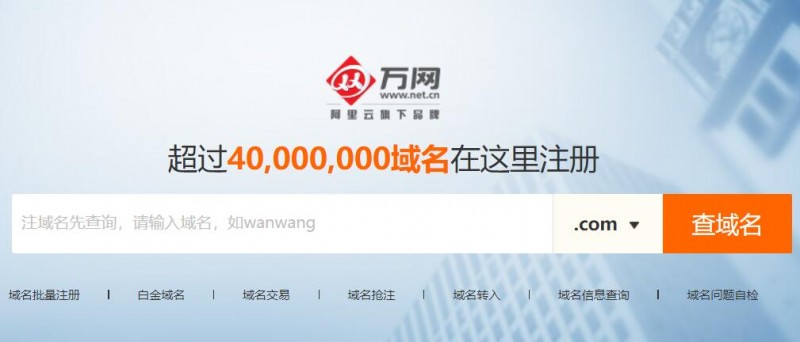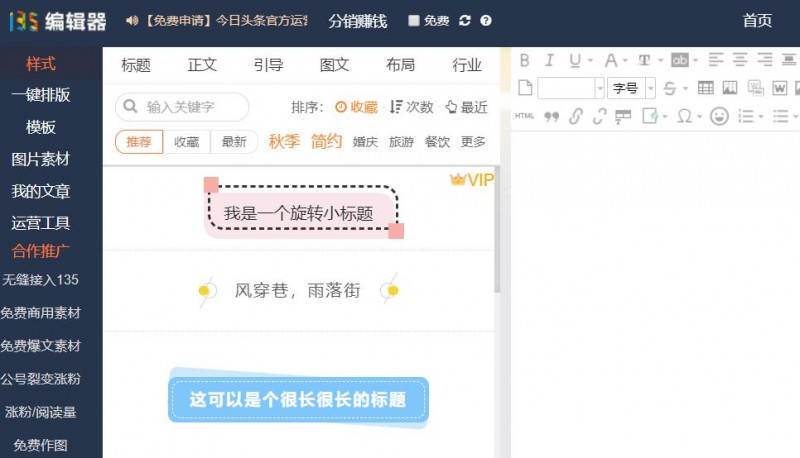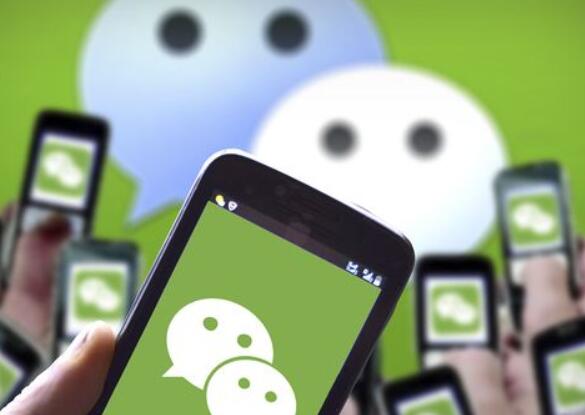目前的在线编辑器比较多,因为打开网页就可以直接使用了,比如说135编辑器就是其中的一款,那么怎么使用135编辑器进行排版呢,下面小编来详细的说一下操作步骤,请看下文。

135编辑器的具体操作方法:
1、百度搜索“135编辑器”,带官网字样的那个就是,打开135编辑器之后,你会看到编辑器分为三个部分,左边是导航栏,中间是模板框,右边是编辑框,每一个里面都有很多的选项可以使用,介于太多,这里下面就举例说明使用,其他的使用方法都是一样的,大家试一下就可以了。

2、135编辑器排版的导航栏比较多,我们先点击导航栏中的“样式”导航,在模板框这个地方就会显示出标题、正文、导引等栏目,点击一个你需要的,比如导引这一块用的就是比较多的。

3、点击“导引”之后就会出现一个下拉菜单,里面有“分割线、引导关注、引导阅读原文、引导分享等等”点击一个你想要的,比如说“引导关注”。点击之后模板框就会出现很多”引导关注“下面的模板。点击一个你喜欢的模板,这时候就会显示在编辑框中。

4、除了第3步说的那个之外,然后在模板框的导航栏中点击你想要的模板,使用方法都是一样的,最后都会在编辑框中显示,等把你想要的都在编辑框中显示后,就可以在编辑框中全部涂黑,然后”复制“,最后黏贴到微信公众号的编辑框中就可以使用了。